Cara memasang statistik melalui Histats
Analisa statistik untuk sebuah blog merupakan hal penting, setidaknya bagi Saya dan Anda yang ingin mengetahui dan memantau trafik kunjungan terhadap blog milik kita. Mengapa statistik begitu penting? karena dengan adanya statistik kita bisa melakukan analisa seberapa banyak kunjungan harian, mingguan, bulanan dan seterusnya.
Analisa statistik untuk sebuah blog merupakan hal penting, setidaknya bagi Saya dan Anda yang ingin mengetahui dan memantau trafik kunjungan terhadap blog milik kita. Mengapa statistik begitu penting? karena dengan adanya statistik kita bisa melakukan analisa seberapa banyak kunjungan harian, mingguan, bulanan dan seterusnya.
Adanya sebuah statistik yang selalu kita pantau juga akan menyajikan informasi penting bagaimana sebuah blog dapat dikenal atau dikunjungi oleh banyak orang via Internet. Standarnya kita dapat mengetahui kata kunci apa yang mereka gunakan saat masuk ke blog kita via mesin pencari seperti Google. Dengan demikian kita bisa melakukan optimasi kata kunci tersebut untuk lebih mengoptimalkan kinerja sebuah tulisan blog yang kita miliki dengan baik.
Pada tulisan ini Saya ingin memperkenalkan sebuah situs penyedia jasa statistik yang sebenernya sudah sangat umum dikenal sebagai alternatif selain Google Analytics yang sangat populer. HiStas.com adalah sebuah layanan gratis yang bisa kamu manfaatkan untuk memantau aktivitas blog kamu setiap hari, bahkan salah satu keunggulan utama yang diutamakan adalah bersifat “real time”. Ini berarti kita tidak perlu menunggu 24 jam ketika pertama kali mendaftarkannya untuk melihat trafik Anda tumbuh, karena kurang dari 1 menit Anda sudah bisa langsung memantaunya secara online.
Cara Mudah Mendaftarkan Blog
Langkah pertama tentu saja kamu wajib mendaftarkan diri untuk memanfaatkan fasilitas dari HiStats.com. Perlu diketahui bahwa satu akun yang sudah didaftarkan bisa digunakan untuk banyak blog Anda, jadi tidak perlu membuat akun baru lagi untuk tiap-tiap blog yang kamu miliki.
Yang paling Saya suka dari statistik ini adalah gratis tanpa adanya pembatasan pada fitur-fitur tertentu dan tidak mengenal istilah premium atau berbayar untuk fitur yang lebih detail. Kesukaan Saya yang lain adalah proses pendaftaran yang cepat dan sangat mudah untuk dilakukan. Yang perlu kamu siapkan adalah sebuah e-mail yang valid dan akses menuju kode html Anda. Satu-satunya cara agar statistik dapat dibaca adalah kita wajib memasang beberapa baris kode (mereka namakan counter) untuk ditempatkan pada blog kita. Desain counter sangat menarik dipandang mata dari sisi desain dan sangat beragam macamnya. Jika tidak ingin ada tampilan yang mengganggu desain blog Anda, maka kita bisa memilih hidden counter agar tampilan counter tidak terlihat pada blog kita.
Menambahkan Blog Pada Statistik
Setelah berhasil mendaftar silakan login ke dalam sistem HiStats.
Catatan: Anda dapat memilih antar muka bahasa pengantar Indonesia jika diinginkan, dalam contoh-contoh berikut Saya tetap menggunakan bahasa Inggris.
Klik tombol Control Panel yang terdapat di bagian kanan atas halaman. Lalu klik menu Add a website yang ada di bagian kanan halaman untuk menambahkan satu buah blog pertama Anda.
Pada baris Create new website/blog, ketik alamat blog Anda dengan benar. Pilih zona waktu dan format penulisannya, biasanya format pemilihan ini sudah sesuai dengan zona waktu kita di Indonesia. Sekali lagi di bagian ini kamu juga bisa menentukan bahasa antar mukanya pada bagian Language.
Pada bari Title, masukkan judul blog Anda dan saran Saya cukup singkat namun jelas.
Pada baris Description, mohon masukkan penjelasan singkat mengenai blog Anda.
Tentukan jenisnya, bisa berupa Website atau Blog. Pada bagian Category, silakan pilih yang paling sesuai atau mendekati dari kategori blog Anda.
Pada bagian Stats visibility Saya serahkan pada Anda dengan memilih:
- Site stats are visible to everyone; statistik terbuka bagi siapa saja yang ingin melihat.
- Site stats are visible only to you; statistik hanya bisa dilihat oleh Anda.
Jangan lupa untuk memasukkan kode keamanan (captcha) seperti yang tertera pada bagian kiri baris isian kode tersebut. Lalu langkah terakhir adalah klik tombol Continue.
Memasang Kode Counter
Statistik akses akan muncul dalam waktu singkat setelah Anda selesai memasang counter. Saran terbaik Saya adalah letakkan kode counter pada tempat yang Anda inginkan, contohnya pada sidebar (samping halaman) atau footer (bawah halaman).
Catatan: Jika Anda memilih hidden counter, pasanglah pada baris persis sebelum kode tag html </body>
Klik menu Counter Code yang terdapat pada bagian kanan halaman (disamping kiri menu Website Account).
Klik menu Add new counter untuk mulai menambahkan kode Counter baru. Silakan memilih mana yang paling kamu sukai dengan cara klik pada salah satu banner pilihan ataupun bisa berbentuk teks saja.
Pada halaman berikut kamu diminta untuk menentukan jenis statistik apa yang ingin ditampilkan pada banner pilihan tersebut. Centang semua jika ingin melihat statistik secara penuh dan Anda bisa melihat preview tampilannya secara langsung pada banner tersebut. Tombol-tombol warna yang ada disana bisa digunakan untuk menentukan warna latar belakang dari halaman blog Anda.
Langkah terakhir adalah klik tombol Save untuk menyimpannya lalu salinlah kode tersebut untuk ditempatkan pada dalam blog Anda.
Sumber Konten: http://www.yudhitech.com/histats-com-statistik-gratis-untuk-blog-anda/#ixzz1dYTKeJxzaa

1 Komentar untuk "Komputer - Cara memasang statistik blog"
:)
Ayo berkomentar !